הסבר כיצד לשנות את סיסמת ה- Wi -Fi עבור סוגים רבים של נתבים כגון (We - D -Link - Huawei - ZTE - Toto Link - TE Data TP -Link - Orange - Vodafone).
אחד הדברים הנחוצים ביותר הוא להמשיך ולשנות את סיסמת ה- Wi-Fi לנתב, בין אם דרך המחשב או שינוי סיסמת ה- Wi-Fi מהנייד, וזה מאוד עוזר הנתב ורשת ה- Wi-Fi אינם נפרצים و שמירה על חבילת האינטרנט וגם לא להיחשף אליהםבעיית שירות אינטרנט איטית ובמאמר זה באתר Ticket.net, נספק לכם הסבר מלא כיצד לשנות את סיסמת ה- Wi-Fi לנתבים רבים.
הסבר על שינוי סיסמת ה- Wi-Fi לסוגים רבים של נתבים
באופן כללי, אם ברצונך לשנות את סיסמת ה- Wi-Fi, עליך לגשת כתובת דף נתב זה נעשה על ידי הזנתIP לנתב בסרגל הדפדפן או לכתובת הדפדפן למעלה, כגון דפדפן גוגל כרום , firefox , אוֹפֵּרָה יוסי ברוב המקרים, כתובת ה- IP של דף הנתב היא 192.168.1.1 עם זאת, בחלק מהנתבים זה שונה, אבל שינית אותו מסיבה כלשהי, כגון המרת נתב לנקודת גישה או שהוא כברירת מחדל מיצרן הנתב, הכתובת שלו שונה, ולשם כך תהיה זמין לאחד משני דברים. ראשית, בהסתכלות בחלק האחורי של הנתב תמצא את כתובת דף הנתב, סביר להניח שאוהב את התמונה הבאה

אם אינך מוצא אותה, האפשרות השנייה תהיה הטובה ביותר עבורך, ובאמצעותה נסביר הסבר פשוט לברר את ה- IP של הנתב ישירות דרך מערכת חלונות
הסבר כיצד לברר את כתובת דף הנתב
1- עבור לתפריט הפעלה על ידי לחיצה כפתור Windows (לַחְצָן הַתחָלָה) ולחצן R במקלדת
2- הקלד את הפקודה CMD כמו בתמונה הבאה, לחץ על OK

3- הקלד את הפקודה Ipconfig בתוך החלון שמופיע לפניכם בשחור, ברגע שתקלידו את הפקודה הקודמת, תגלו שכתובת דף ה- IP של הנתב הופיעה במלואה ועוד מספר כתובות, אך מה שחשוב לנו הוא ה- IP של הנתב, אשר נקרא שער ברירת מחדל במקרה זה, כפי שמוצג באיור הבא.

עכשיו אתה יכול לקבל את כתובת ה- IP של הנתב שלך ולהביא מושג לגביו טכנולוגיית Wi-Fi לכן, אתה מוכן להתחיל להסביר את שינוי סיסמת ה- Wi-Fi בהתאם לסוג הנתב שיש לך, ונתחיל בנתב המפורסם, שהוא נתב TE Data.
אתה עשוי להתעניין גם ללמוד על: מלא רשימת A עד Z של פקודות CMD של Windows שאתה צריך לדעת و כיצד לבדוק את עוצמת אות ה- Wi-Fi ב- Windows 10 وכיצד למצוא סיסמת Wi-Fi באמצעות CMD לכל הרשתות המחוברות
הערה חשובה
- הקפד תמיד לבחור ערכת הצפנה WPA-PSK / WPA2-PSK בתיבה אבטחה כי זו האפשרות הטובה ביותר לאבטח את הנתב ולהגן עליו מפני פריצות וגניבות.
- הקפד לכבות את התכונה WPS דרך הגדרות הנתב.
שנה את הסיסמה של נתב TE Data
- פתח את הדפדפן שלך כמו גוגל כרום أو פיירפוקס أو אוֹפֵּרָה.
- הקלד את כתובת ה- IP של הנתב, לעתים קרובות 192.168.1.1 בסרגל הדפדפן למעלה בדיוק כפי שאתה מקליד כל קישור לכל אתר שאתה רוצה לבקר בו.
- הזן את שם המשתמש והסיסמה לנתב, שהוא בדרך כלל זהה מנהל و מנהל שם משתמש וסיסמא:
אם אפגוש אותך הבעיה של גישה לדף הנתב, הפתרון נמצא כאן או שאתה יכול לפנות לשירות התמיכה הטכנית T-Data באמצעות היישום הדרך שלי חינם.
הסבר עם תמונות כיצד לשנות את הסיסמה של נתב ה- Wi-Fi TE Data

- כדי לשנות את סיסמת ה- Wi-Fi לנתב, בצע את הנתיב הבא
בסיסי -> WLAN - הקלד את שם רשת ה- WiFi מול:SSID
- כדי להסתיר את רשת ה- Wi-Fi, הצב סימן מול:הסתר שידור
- הקלד את סיסמת ה- wifi מול:WPA מפתח המשותף מראש
- לאחר מכן לחץ חפש
לפיכך, סיסמת ה- Wi-Fi לנתב TE-Data שונתה
לפרטים נוספים אודות הנתב הזה HG532e Home Gateway, HG531 או HG532N
שנה את הסיסמה של נתב TE Data הירוק



- פתח דפדפן ועבור לכתובת דף הנתב 192.168.1.1
- הזן את שם המשתמש והסיסמה לדף הנתב
- היכנס לנתיב זה
רשת -> WLAN -> הגדרות SSID - הקלד את שם רשת ה- WiFi מול:שם SSID
- כדי להסתיר את רשת ה- Wi-Fi, סמן סימן מול:הסתר SSID
- לאחר מכן לחץ חפש
- כדי לשנות את סיסמת ה- Wi-Fi, בצע את הנתיב הבא
רשת -> WLAN -> אבטחה - הזן את סיסמת ה- Wi-Fi מול:ביטוי סיסמה של WPA
- לאחר מכן לחץ להגיש
בדרך זו, ביצענו את הגדרות הסיסמה לנתב ה- TE-Data הירוק Wi-Fiלפרטים נוספים אודות נתב זה, ZXHN H108N
כיצד לשנות סיסמת wifi לנתב WE



- פתח דפדפן ועבור לכתובת דף הנתב 192.168.1.1
- הזן את שם המשתמש והסיסמה לדף הנתב
- היכנס לנתיב זה
רשת -> WLAN -> הגדרות SSID - הקלד את שם רשת ה- WiFi מול:שם SSID
- כדי להסתיר את רשת ה- Wi-Fi, סמן סימן מול:הסתר SSID
- לאחר מכן לחץ על שלח
- כדי לשנות את סיסמת ה- Wi-Fi, בצע את הנתיב הבא
רשת -> WLAN -> אבטחה - הקלד את סיסמת ה- wifi מול ביטוי סיסמה של WPA
- לאחר מכן לחץ להגיש
בדרך זו, ביצענו את הגדרות הסיסמה עבור נתב ה- Wi-Fi WEלפרטים נוספים אודות נתב זה, ZXHN H108N
כיצד לשנות את סיסמת ה- Wi-Fi לנתב ה- WE החדש


- פתח דפדפן ועבור לכתובת דף הנתב 192.168.1.1
- הזן את שם המשתמש והסיסמה לדף הנתב
- לאחר מכן לחץ על התחבר
- לאחר מכן בצע את הנתיב הבא, לחץ על רשת ביתית
- לאחר מכן לחץ הגדרות WLAN
- לאחר מכן כתוב את שם רשת ה- WiFi מול:SSID
- הקלד סיסמת WiFi חדשה מול:סיסמא
- כיצד להסתיר רשת Wi-Fi, בדוק ושם סימן מול:להסתיר את השידור
- לאחר מכן לחץ להציל
לפיכך, ביצענו את הגדרות הסיסמה לנתב ה- Wi-Fi החדש של WE
אולי יעניין אותך לדעת: כיצד להפעיל VDSL בנתב
כיצד לשנות את סיסמת ה- Wi-Fi לנתב WE VDSL החדש


- פתח דפדפן ועבור לכתובת דף הנתב 192.168.1.1
- הזן את שם המשתמש והסיסמה לדף הנתב
- לאחר מכן לחץ התחבר
- לאחר מכן בצע את הנתיב הבא:
רשת מקומית -> WLAN -> תצורת SSID WLAN - הקלד את שם רשת ה- WiFi מול:SSID
- הקלד את סיסמת ה- wifi מול:ביטוי סיסמה של WPA
- לאחר מכן לחץ להגיש מועמדות
לפיכך, ביצענו את הגדרות הסיסמה לנתב ה- Wi-Fi החדש של VDSL WE
לפרטים נוספים אודות נתב זה, ZXHN H168N
הסברנו הגדרות נתב ZXHN H168N V3-1
שנה את הסיסמה של הנתב הכתום



- פתח דפדפן ועבור לכתובת דף הנתב 192.168.1.1
- הזן את שם המשתמש והסיסמה לדף הנתב
- לאחר מכן לחץ התחבר
- היכנס לנתיב זה
רשת -> WLAN -> הגדרות SSID - הקלד את שם רשת ה- WiFi מול:שם SSID
- סמן את סימן הביקורת או:הסתר SSID כדי להסתיר את רשת ה- WiFi
- לאחר מכן לחץ חפש
- כדי לשנות את סיסמת ה- Wi-Fi, בצע את הנתיב הבא
רשת -> WLAN -> אבטחה - הזן את סיסמת ה- Wi-Fi מול:ביטוי סיסמה של WPA
- לאחר מכן לחץ להגיש
ועם זה, ביצענו את הגדרות הסיסמה לנתב ה- Wi-Fi הכתום
שנה את סיסמת ה- Wi-Fi בנתב Vodafone


- פתח דפדפן ועבור לכתובת דף הנתב 192.168.1.1
- הזן את שם המשתמש והסיסמה לדף הנתב
- לאחר מכן לחץ התחבר
- לאחר מכן בצע את הנתיב הבא:
בסיסי -> וולאן - הקלד את שם רשת ה- WiFi מול:SSID
- הקלד סיסמת WiFi חדשה מול:סיסמא
- לאחר מכן לחץ חפש
בדרך זו ביצענו את הגדרות הסיסמה לנתב ה- Wi-Fi של Vodafone
שנה את סיסמת ה- Wi-Fi בנתב TP-Link


- פתח דפדפן ועבור לכתובת דף הנתב 192.168.1.1
- הזן את שם המשתמש והסיסמה לדף הנתב
- לאחר מכן לחץ התחבר
- לאחר מכן אנו לוחצים על הגדרת הממשק
- אז אנו לוחצים אלחוטי
- נקודת גישה: מופעלת
זה הופך את ה- Wi-Fi מופעל. אם נעשה את זה מושבת, ננטרל את רשת ה- Wi-Fi
מה שאכפת לנו זה SSID : שם רשת ה- Wi-Fi, אתה משנה אותו לכל שם שאתה רוצה באנגלית - אפשרות זו, אם תפעיל אותה ל- YES, תסתיר את רשת ה- Wi-Fi: שידור SSID
באשר לא, הוא השאיר את זה חסוי - סוג האימות : הוא מעדיף WP2-PSK
- הצפנה: TKIP
- שנה את סיסמת ה- wifi מולי: מפתח משותף מראש
עדיף שיהיו לפחות 8 אלמנטים, בין אם מספרים, אותיות או סמלים בשפה האנגלית - את שאר הציוד אנו משאירים כפי שמוצג בתמונה
- לאחר מכן, בסוף הדף, אנו לוחצים על שמור
לפרטים נוספים אודות נתב TP-Link זה
שנה סיסמת wifi לנתב קישור טוטו קישור TOTO

הנה שיטה עבודת מערכת ההצפנה וסיסמת ה- Wi-Fi לנתב קישור טוטו קישור TOTO
לפרטים נוספים אודות הנתב קישור טוטו
שנה סיסמת wifi לנתב D-link
אותן שיטות כמו קודם, כפי שהזכרנו, עקבו אחר ההסבר בתמונות
גרסה אחרת של הנתב

אם יש לך שאלות, אל תהסס לפנות אלינו ואנו נגיב עליה בהקדם האפשרי דרכנו, ואתה במצב הבריאותי והטוב ביותר של עוקבינו היקרים.


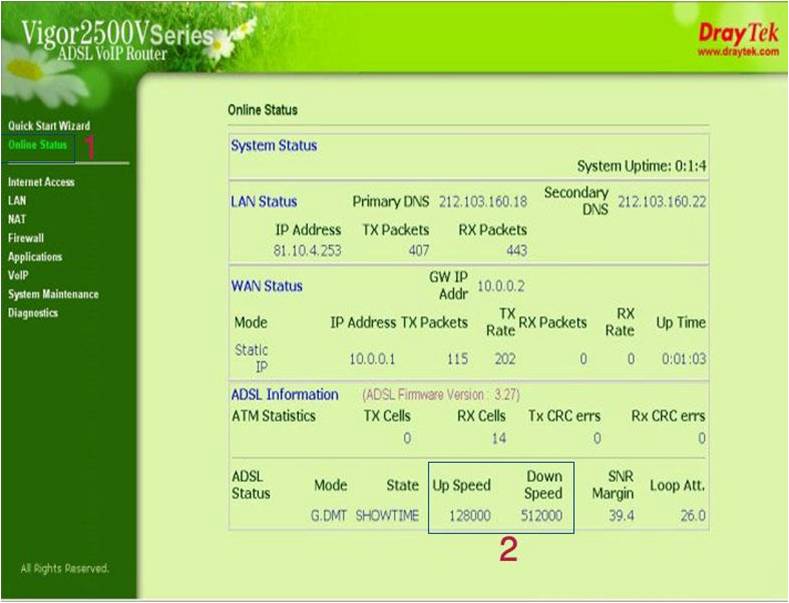
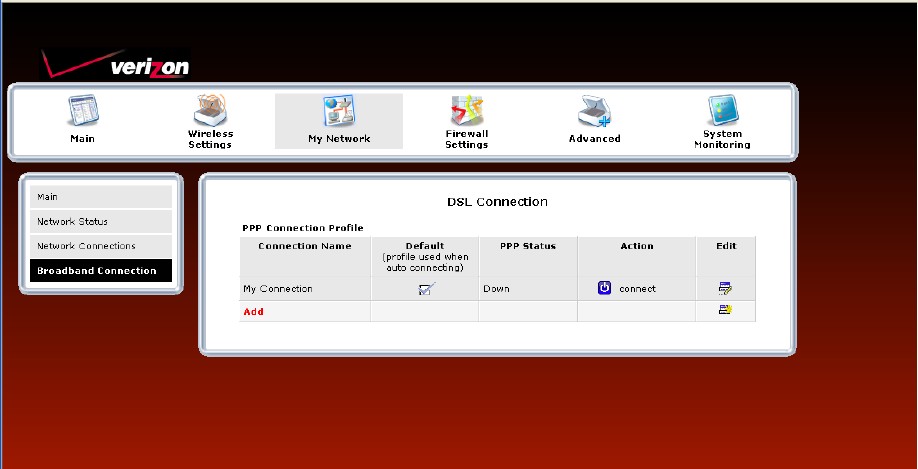








יש לשנות את הסיסמה